

XP系统还原清理桌面向导,系统清理桌面向导工具可以定期清理系统桌面,删除无用的快捷方式和系统桌面上的一些草率程序,但可能在使用过程中无意中操作将丢失清理桌面向导,如果找不到此功能,则无法使用此功能。在下面的教程中,小编将告诉您如何恢复桌面向导工具。按照下面的教程取回缺少的桌面向导工具,它将帮助您更好地使用计算机。
教程/方法
选项一:
1。在开始--运行--对话框中键入systemroot \\ system32,然后单击--确定--。 
2,在打开的文件夹窗口中查看是否有fldrclnr.dll文件,如果没有复制到另一台计算机;
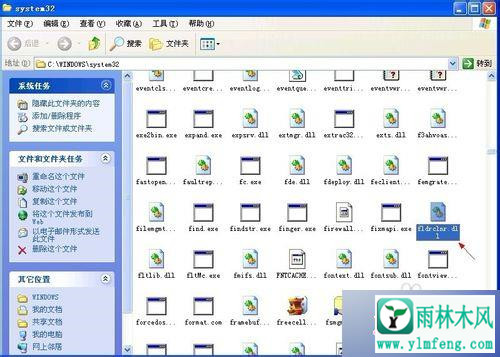
3。如果有,请在运行对话框中键入regsvr32 fldrclnr.dll并按Enter; 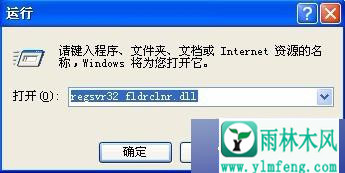
4。用于填充DLL注册服务的对话框成功,表明文件的相关参数已写入注册表,然后单击--确定--。

选项II:
1。单击左下角的--开始--菜单,弹出的列表,单击--运行--命令,在--打开--框中键入以下命令,然后单击--确定--。
Cmd / k regadd HKEY_CURRENT_USER \\软件\\ Microsoft \\ Windows \\ CurrentVersion \\ Policies \\ Explorer / v NoDesktopCleanupWizard / t REG_DWORD / f 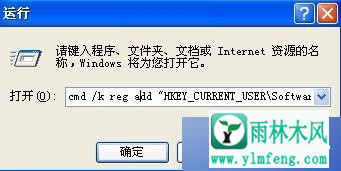
2 。单击该窗口以关闭命令提示符窗口。 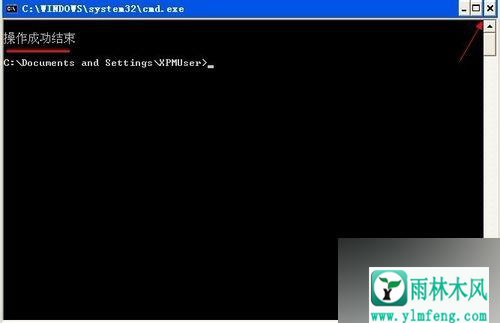
第三个解决方案:
1。在--开始----运行----对话框中键入gpedit.msc,然后单击--确定--按钮。 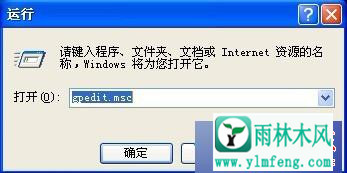
2。启动组策略程序并导航到左窗格中的用户配置 - 管理模板 - 桌面。 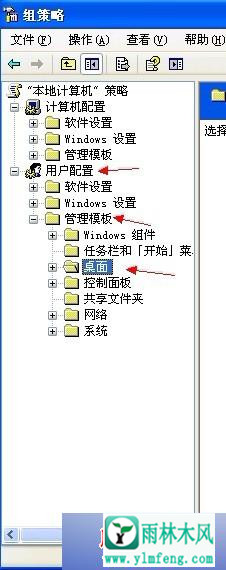
3。在右窗格中的桌面设置界面下,双击--删除清理桌面向导--项。 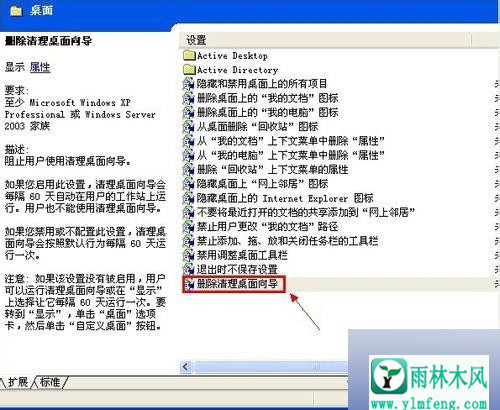
4。转到Delete Cleanup Desktop Wizard Properties界面,单击Settings选项卡,选择Disabled,然后单击OK。 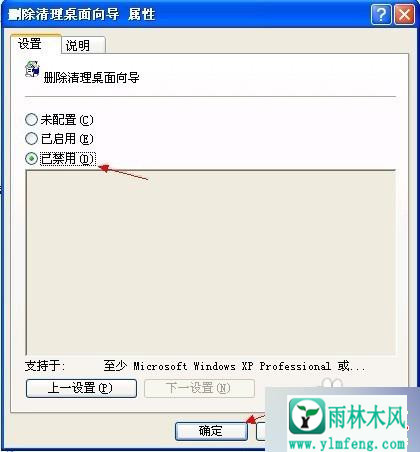
选项4:
1。按键盘上的WIN + R快捷键打开运行对话框,输入rundll32 fldrclnr.dll,Wizard_RunDLL all,按Enter打开清理桌面向导窗口。 
2。或者右键单击桌面空白处的属性。 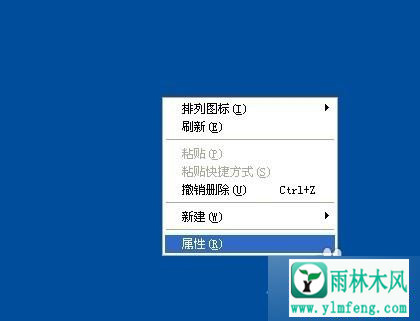
3,切换到桌面选项卡,单击自定义表
表面。 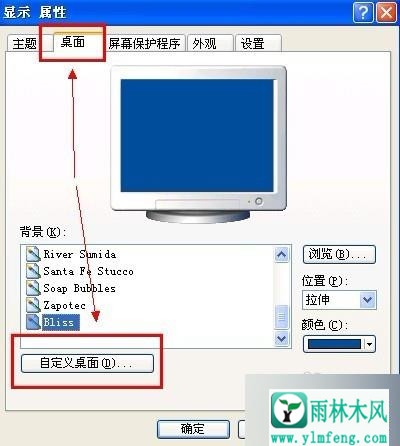
4。转到--常规--选项卡界面,然后单击右下角的--立即清除--。
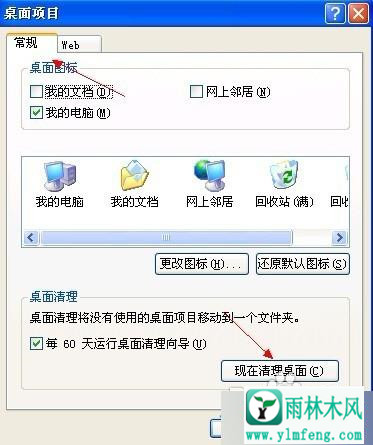
上面介绍了WinXP系统清理桌面向导中丢失的四种解决方案,需要它的用户,您可以根据自己的情况选择最简单的解决方案!
希望上面这篇文章能帮助到您!
